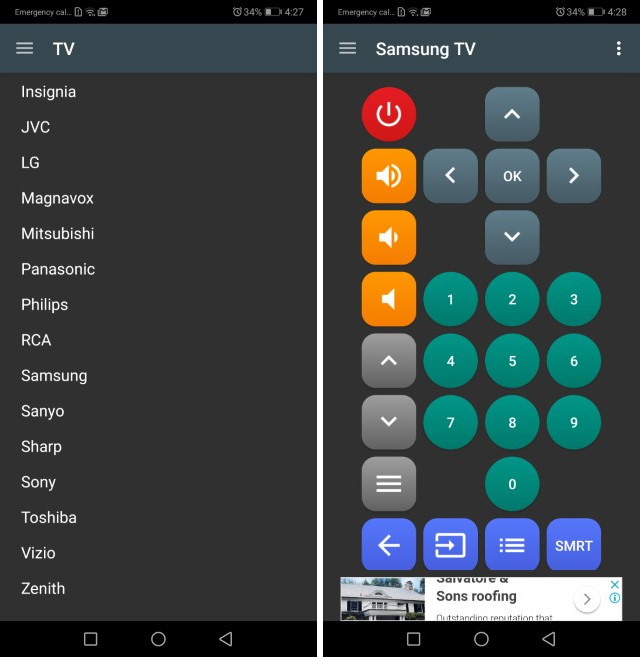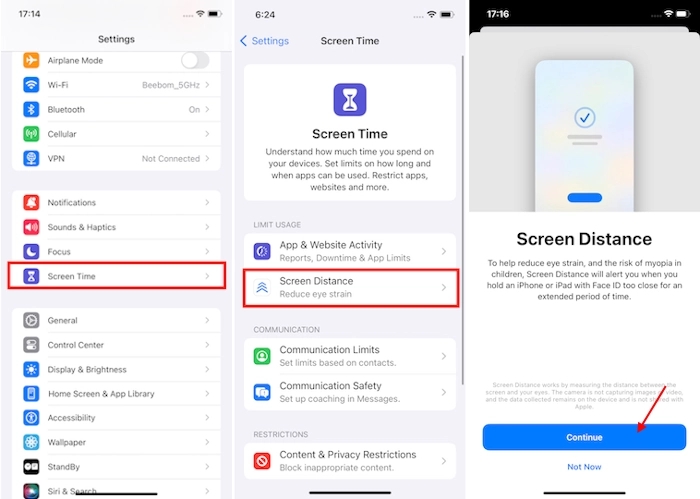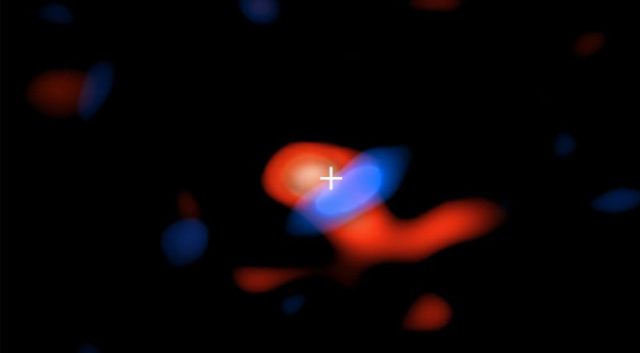Лучшая система домашней безопасности
Наш вердикт UniFi Protect:
Ubiquiti установила новый стандарт в системах домашних камер. UniFi Protect может понравиться исключительно эксклюзивным продуктам с отличной ценой.
Система домашней камеры обеспечит вам душевное спокойствие, сэкономит деньги на страховании дома, а в случае несчастного случая поможет собрать улики. Домашнее наблюдение раньше было сложной процедурой установки, но все изменилось.
Ubiquiti произвела капитальный ремонт своей видеосистемы UniFi в форме UniFi Protect. Чтобы воспользоваться этим, все, что вам нужно, это Cloud Key Gen 2 и хотя бы одна камера. Но достаточно ли он надежен для решения задачи и достаточно ли прост для настройки? Давайте разберемся.
Программы для Windows, мобильные приложения, игры - ВСЁ БЕСПЛАТНО, в нашем закрытом телеграмм канале - Подписывайтесь:)
Чтобы отпраздновать запуск, в конце этого обзора мы раздадим полный комплект Cloud Key Gen 2, коммутатор PoE UniFi и камеру для запуска вашей системы UniFi Protect. Читайте дальше, чтобы узнать, как войти!
Типичная настройка камеры
Вообще говоря, современные системы камер состоят из трех частей: камеры, коммутаторы и сетевой видеорегистратор (NVR). Камеры нуждаются как в сети, так и в питании, и коммутаторы Power over Ethernet (PoE) делают именно это. Коммутаторы PoE, как следует из названия, используют один кабель для питания и сети с использованием стандартных сетевых кабелей.

NVR подключается к той же сети, что и камеры, и сохраняет видеопоток с камер. NVR также отвечает за отображение каналов в реальном времени и воспроизведение записей через компьютеры и мобильные устройства, подключенные к нему.
Подключение камер и NVR к одному коммутатору обеспечивает наилучшие общие результаты, поскольку устраняет любые узкие места. Также учтите, что при прокладке кабелей на открытом воздухе вы должны быть уверены, что они хорошо защищены. Это может быть сделано с использованием наружных сетевых кабелей или труб из ПВХ. В то время как камеры Wi-Fi доступны, камеры PoE обеспечивают лучшую производительность и стабильность.
Проблемы с современными системами камер
Однако некоторые производители фотоаппаратов требуют высоких месячных подписок, если вы хотите хранить и получать доступ к своим собственным данным. Например, Nest обойдется вам в 30 долларов в месяц за вашу первую камеру для 30-дневной записи с последующей скидкой для каждой камеры. Со временем это может приравнять к значительным деньгам.

Затем есть готовые системы видеонаблюдения, которые распространены по всей Амазонке. На первый взгляд, они кажутся экономически эффективными, но, как правило, они имеют неуклюжие интерфейсы, функциональность ограничена, а удаленный доступ сложно настроить. Не говоря уже о том, что качество записи не слишком велико. Многие из этих производителей также объединяют камеры одного типа со своими системами.
Характеристики
- Размеры: 5,16 х 1,07 х 5,28 дюйма (131,16 х 27,10 х 134,20 мм)
- Вес: 1,28 фунта (582 г)
- ограда: Анодированный алюминий
- Емкость HDD: 1 ТБ / с возможностью повышения до 5 ТБ
- Сервисы: UniFi Protect / UniFi SDN
- Макс Камеры: До 20 камер UniFi
- процессор: APQ8053 8 Core
- баран: 3 ГБ
- объем памяти: 32 ГБ eMMC
- блютуз: Да
- сетей: 10/100/1000 Ethernet-порт
- Питание через Ethernet: Да (802.3af)
- Альтернативная сила: Быстрая зарядка 2.0 / 3.0 (USB-C)
- Монтируемый в стойку: Да (опциональный комплект продается отдельно)
- РРП: $ 199 в магазине Ubiquiti
Камеры UniFi
UniFi предлагает вам выбор камеры для любого случая использования. У вас есть типичные камеры пули, которые вы устанавливаете на улице. Если ваши карманы немного глубоки, вы даже можете выплеснуть 4К! В помещении вы обычно хотите установить купольные камеры, так как они немного более сдержанны.

G3-Flex является наиболее популярным выбором, если вы хотите установить камеру на поверхность или на стол. Flex также можно очень легко отрегулировать, так как сама камера поворачивается вверх и вниз, а основание вращается плавно.
G3-Micro действительно интересен, так как он не больше, чем мяч для гольфа. Он имеет широкоугольный объектив, динамик для двусторонней передачи звука и возможности Wi-Fi. Его магнитное основание позволяет легко перемещать камеру, а также имеется множество вариантов монтажа, позволяющих разместить ее практически в любом месте. Micro также поставляется с блоком питания, если вы предпочитаете подключать его по Wi-Fi, а не по технологии PoE.
Все современные модели камер имеют инфракрасные источники света, которые помогают им видеть в темноте, а также имеют функцию PoE. Не говоря уже о том, что все камеры оснащены микрофонами. Тогда в идеальной настройке камеры и Cloud Key Gen2 + будут работать от одного переключателя PoE. Это обеспечит вам наилучший опыт.
Облачный ключ Gen2 +
Облачный ключ Gen2 – это одна из самых красивых технологий, на которую я положил глаз. Его корпус изготовлен из анодированного алюминия и дополнит серверные стойки или рабочий стол. На передней панели есть ЖК-дисплей, который показывает состояние вашей сети и подключенных к ней устройств.

На нижней стороне находится открывающаяся защелка для открытия лотка для жесткого диска, а в верхней части находится светодиодный индикатор. На задней панели находятся порт Ethernet PoE, два порта USB-C и кнопка сброса. Один из портов USB-C используется для питания и требует блока питания Qualcomm Quick Charge 2.0 или более поздней. Если у вас подключены оба источника питания, Cloud Key переключится на порт USB-C в случае смерти PoE.
Также есть резервная батарея, поэтому, если все питание отключено, Cloud Key может корректно завершить работу и избежать повреждения. Облачный ключ Gen2 – это масштабное обновление по сравнению с Gen1 с точки зрения технических характеристик и функциональности. Он не только может выполнять свои обычные обязанности, являясь контроллером UniFi, но и одновременно работает с UniFi Protect.
Cloud Key Gen2 + оснащен жестким диском емкостью 1 ТБ и рассчитан на поддержку до 20 камер. Если вы используете его также в качестве контроллера UniFi, вам потребуется максимум 15 камер и до 50 устройств UniFi. Хотя вы можете использовать больше устройств, чем здесь, эти цифры рекомендованы Ubiquiti. Стоит отметить, что UniFi Protect поддерживается только на модели Gen2 +, а не на Gen2.
Настройка
Как только все подключится, Cloud Key сообщит вам, чтобы загрузить приложение из iOS или Play Store. После запуска приложение найдет и подключит ваш облачный ключ с помощью Bluetooth. Это очень удобно по сравнению с поиском контроллера по сети.

После того, как вы зададите имя, вам нужно будет выбрать способ входа и необходимость облачного доступа. Я рекомендую использовать метод единого входа Ubiquiti (SSO), так как это делает процесс беспроблемным. Важно отметить, что Ubiquiti является просто посредником для аутентификации, когда вы получаете доступ к UniFi Protect через облако. Это означает, что вы подключаетесь напрямую к облачному ключу, и никакие данные не сохраняются и не передаются где-либо еще.
Ваша система может быть настроена за две минуты. Если вы когда-нибудь настраивали систему камер, вы поймете, как это здорово. Все, включая удаленный доступ, теперь настроено и готово к использованию. Как правило, это займет экспоненциально больше времени в других системах, и процесс будет настолько простым, что это означает, что любой способен это сделать.
Приложение
Приложение UniFi Protect состоит из четырех разделов: «Камеры», «Активность», «Пользователи» и «Настройки». Камеры – это место, где вы проводите большую часть времени, просматривая прямые трансляции, а также прошлые записи. Но где приложение действительно сияет, так это представление временной шкалы, которое называется Time Lapse.
Вкладка Камеры
Нажатие на камеру откроет временную шкалу просмотра канала камеры. И события движения, и предупреждения, такие как отключение камеры и обновления прошивки, отображаются на временной шкале. Перемещение во времени так же просто, как прокрутка назад во времени, и отзывчивость очистки совершенно безупречна. Использование жеста повышения позволяет вам масштабировать временную шкалу, чтобы иметь больше или меньше времени в представлении.
Каждая настройка камеры может быть настроена для получения идеального изображения наряду с настройкой зон движения и приватности. Зоны конфиденциальности используются для обозначения областей видео, которые вы не хотите записывать, а зоны движения можно настроить так, чтобы они игнорировали движение в определенных областях. Последнее полезно, например, если вы хотите изолировать дорогу от соседей. Зоны создаются с помощью простых в использовании элементов управления с сенсорным экраном, и вы можете использовать любую фигуру, какую пожелаете.
Некоторые фантастические функции дополняют экранные элементы управления видео. Вы можете делать снимки, удалять клип и экспортировать его. Возможность экспортировать напрямую в ваш телефон является такой ценной функцией, потому что, как только она появится в вашей камере, вы сможете редактировать, делиться и делать с ней все, что захотите.
Другие вкладки
На вкладке «Активность» вы можете найти коллекцию любых событий, которые произошли в вашей системе. Так что, если вы хотите перейти к определенной дате и посмотреть, что произошло в этот день, вы перейдете на эту вкладку. Чтобы упростить процесс, клик по любому событию приведет вас прямо к записи на промежутке времени. Наконец, вкладка «Пользователи» предназначена для совместного использования каналов камер с другими пользователями, а также для ограничения камер, которые они могут просматривать.
Доступ через браузер
UniFi Protect также может обслуживать ваши камеры через современный веб-браузер, такой как Chrome, что означает, что вы также можете просматривать свои камеры с ПК или Mac. В режиме Live View в веб-интерфейсе пользователя (веб-интерфейс) вы можете создавать различные макеты и делиться ими с другими пользователями в системе. Веб-интерфейс имеет важное значение, потому что вы можете хотеть постоянный показ с вашими камерами в вашем доме. Теперь вы можете использовать все, что поддерживает современный браузер, и ваши камеры постоянно работают на весь экран.

Есть несколько более продвинутых функций, таких как настройка битрейта и частоты кадров для ваших камер и создание резервных копий вашей конфигурации. Все функции и возможности Time Lapse находятся у вас под рукой вместе со всеми прошедшими событиями. Нажатие на событие выдвигает окно, позволяющее вам играть, даже загружая клип прямо на ваш компьютер.
Пробелы
В идеальном мире это конец этого обзора, но в UniFi Protect есть некоторые пробелы. Все они связаны с программным обеспечением, что понятно, так как похоже, что они сосредоточены на предоставлении основной функциональности сверх любых наворотов, которые менее важны.
Контекстное меню для экспорта клипа не запускается, если вы обращаетесь к нему через вкладку событий в приложении. Это похоже на небольшую ошибку, которую легко исправить. Также было бы неплохо иметь в режиме реального времени карусельный просмотр в браузере, чтобы камеры могли автоматически поворачиваться. В веб-интерфейсе было бы неплохо экспортировать несколько клипов с вкладки событий, а не делать каждый по отдельности.
Большие проблемы заключаются в том, что в настоящее время вы можете заблокировать только пользователей для доступа к приложению, а не к веб-интерфейсу. Это важно, так как вы хотите заблокировать окно браузера, в котором вы постоянно работаете. Однако самая большая проблема заключается в том, что оповещения не могут быть запланированы. Это означает, что если на камеру включена функция оповещения о движении, она будет отправлять вам оповещения в течение дня.

Это приводит к потоку предупреждений, когда они вам точно не нужны. Например, внутренние камеры будут иметь движение в дневное время, и вам не нужно знать о них по сравнению с движением в ночное время. Кажется, в веб-интерфейсе есть столбец с надписью «Когда отправлять», но его пока нельзя настроить. Так что, надеюсь, они скоро добавят функцию расписания.
Yay или Nay?
Ubiquiti удалось осуществить то, что многие компании пытаются и часто не в состоянии сделать. Это что-то, что может быть довольно сложным, и упаковка таким образом, чтобы это было доступно любому. UniFi Protect – лучшее из обоих миров. Вы получаете качество и набор функций продвинутой системы со многими сложностями, о которых заботится их блестящее программное обеспечение.

В то время как многие другие компании вынуждают вас подписываться на дорогостоящие подписки, UniFi встала на сторону потребителя и оставляет ваши данные там, где они есть, в ваших руках. Это желанный анти-шаблон. Широкий выбор качественных камер в сочетании с изысканно разработанным программным обеспечением дает вам опыт камеры, который превзойдет все остальное в своем классе.
Некоторые могут возразить против использования только камер UniFi, но это не обязательно плохо. Облачный ключ Gen2 + прекрасно спроектирован, прост в обслуживании и не только способен работать с вашими камерами, но и легко справится с остальной частью вашей сети.
Я не уверен, как им удалось добиться такой плавной очистки Time Lapse, но эта функция сама по себе делает UniFi Protect оправданным. В программном обеспечении есть некоторые пробелы, но это относительно небольшие исправления, которые Ubiquiti может быстро внедрить. Ubiquiti переопределили, какой должна быть система камер, и серьезно подняли игру для всех других поставщиков в этом пространстве.
Примите участие в конкурсе!
UniFi Protect Bundle Giveaway
Узнайте больше о: MakeUseOf Giveaway, камера безопасности, Ubiquiti.
Программы для Windows, мобильные приложения, игры - ВСЁ БЕСПЛАТНО, в нашем закрытом телеграмм канале - Подписывайтесь:)